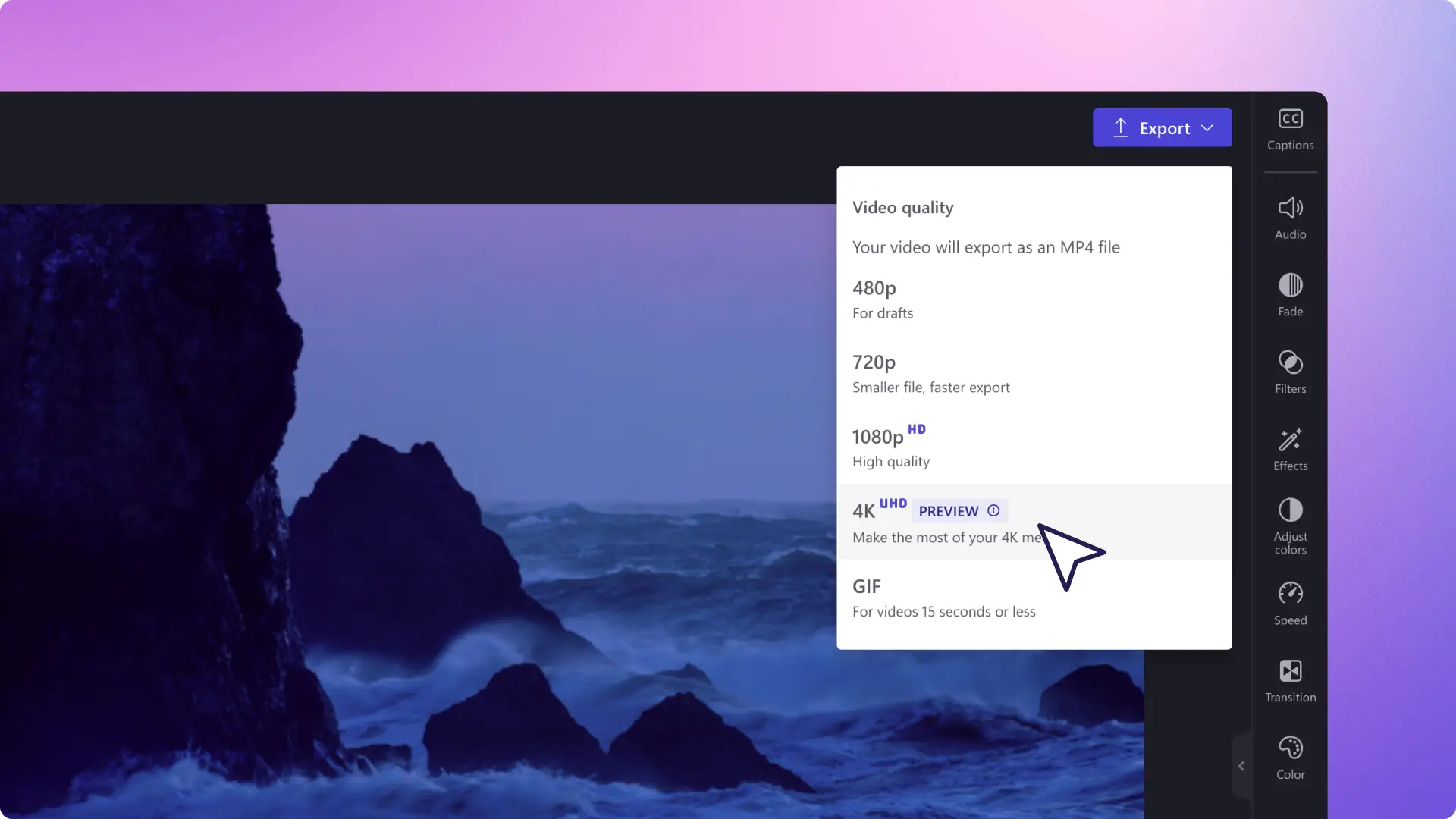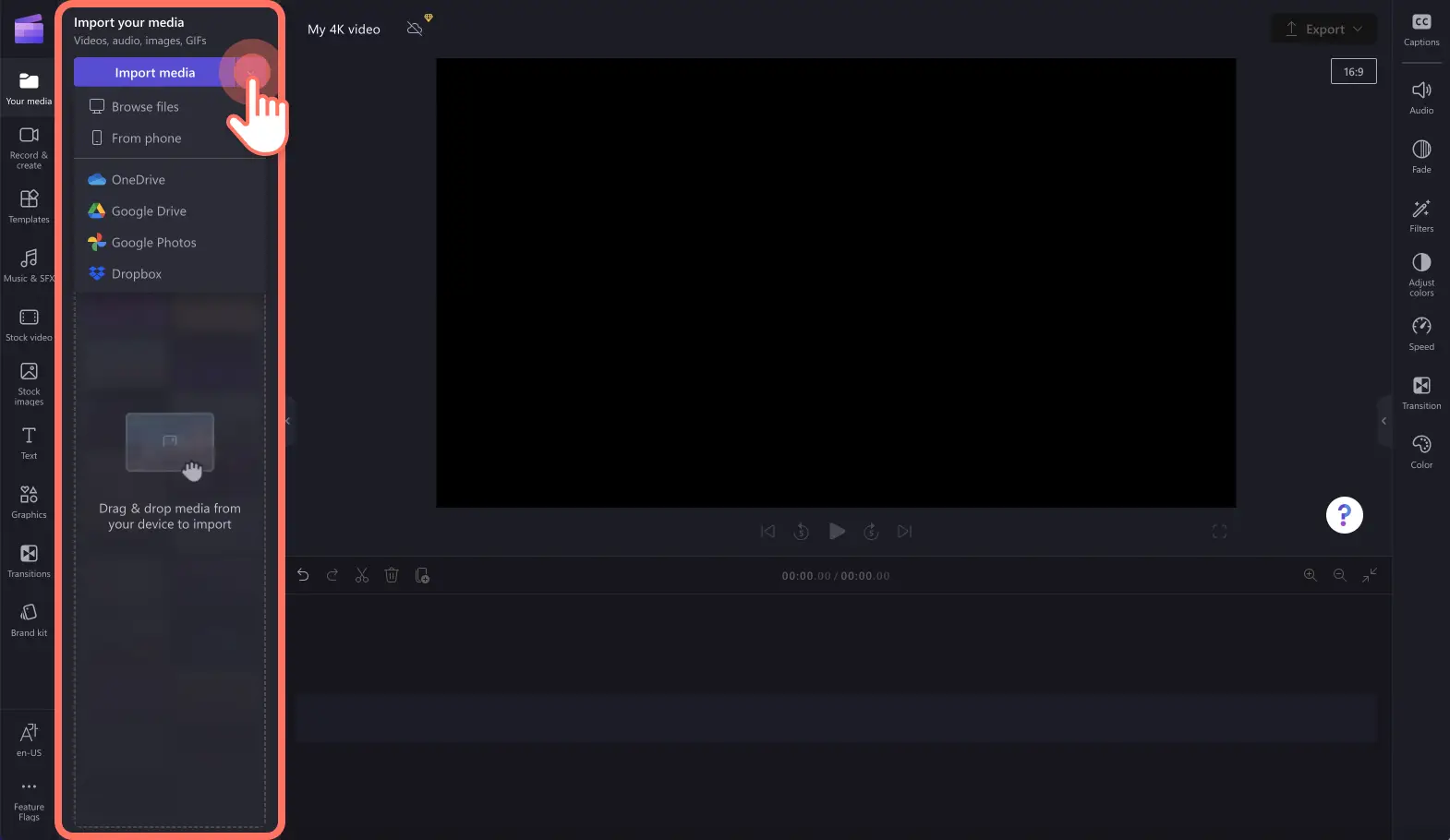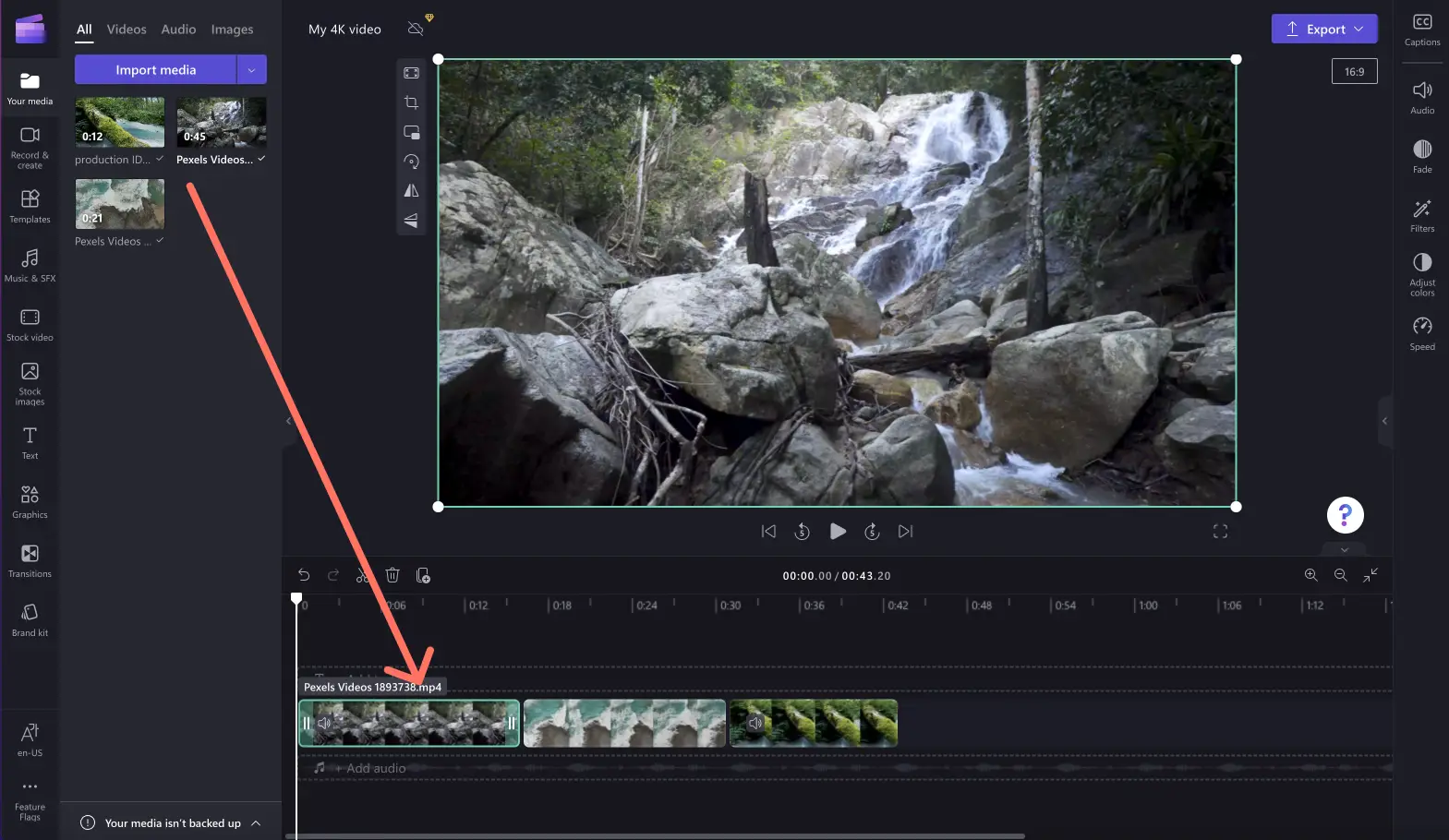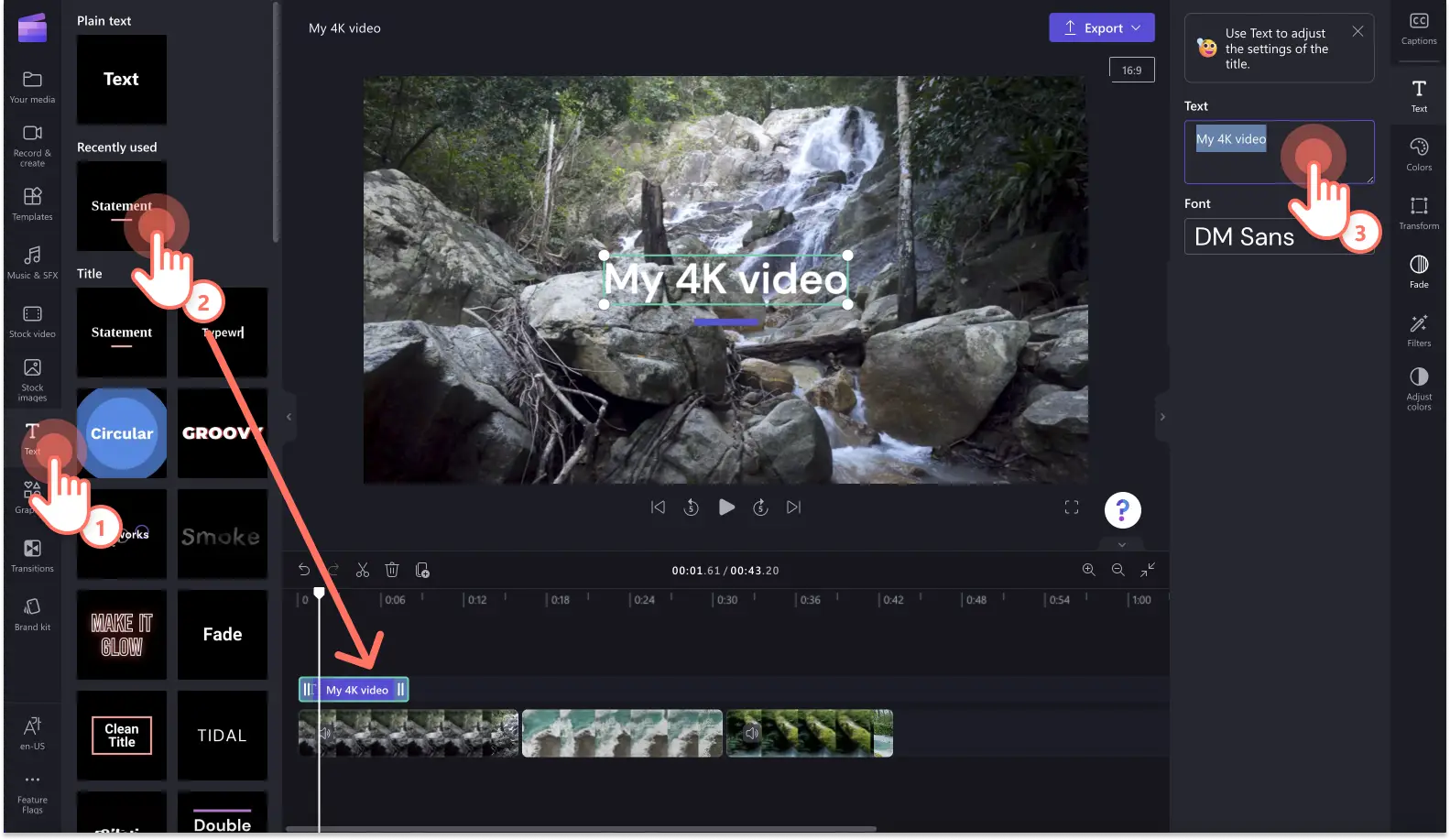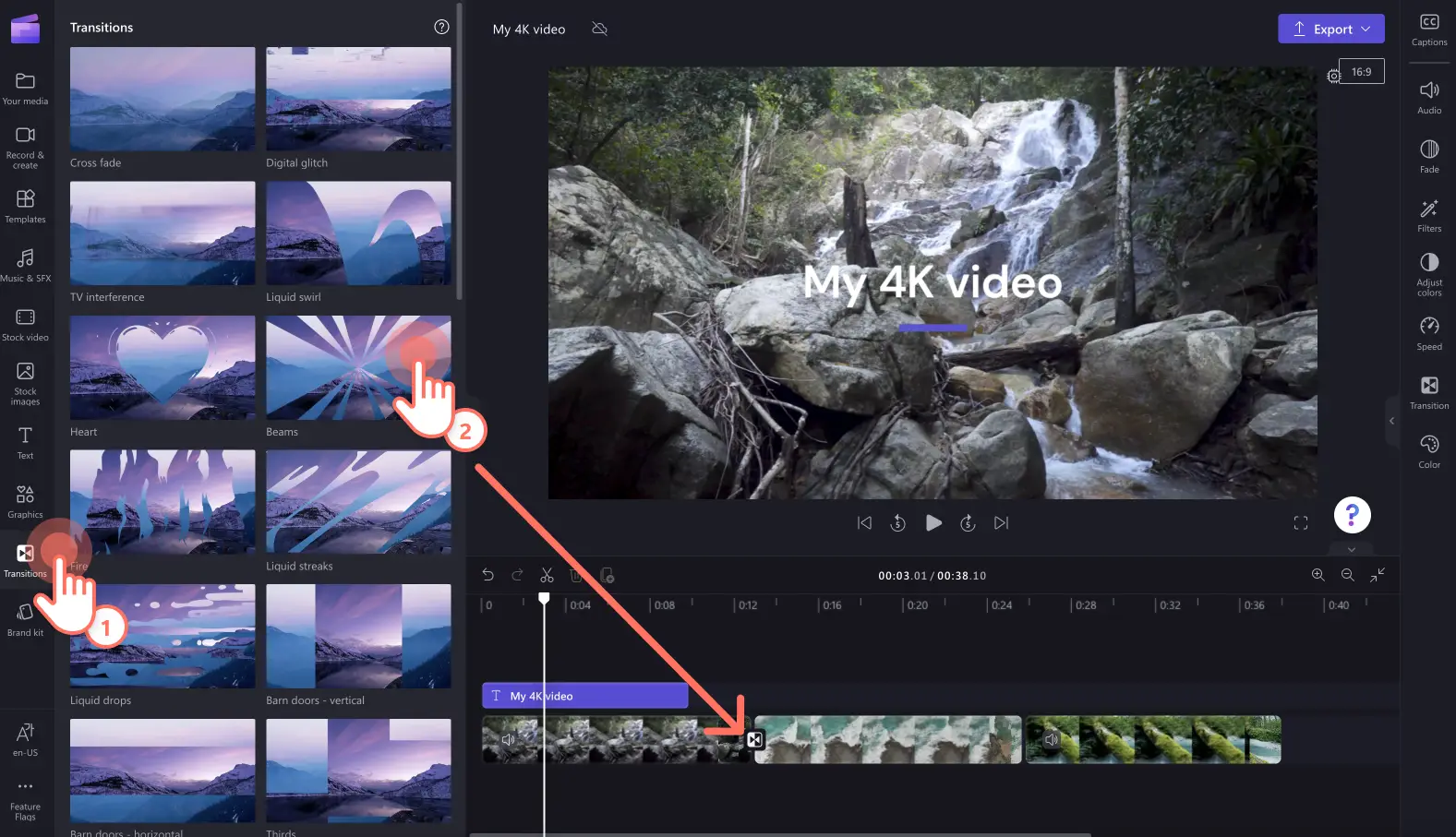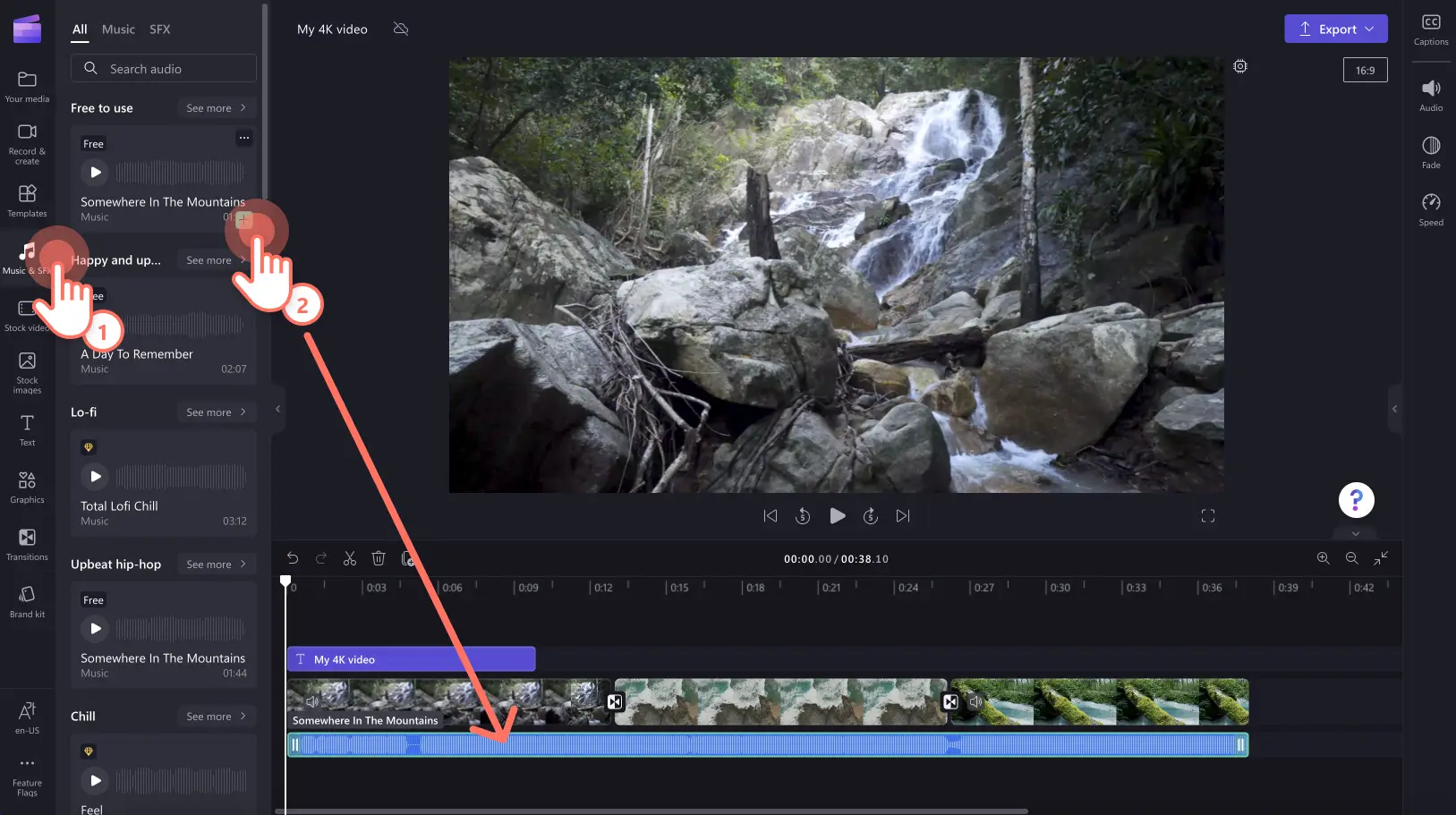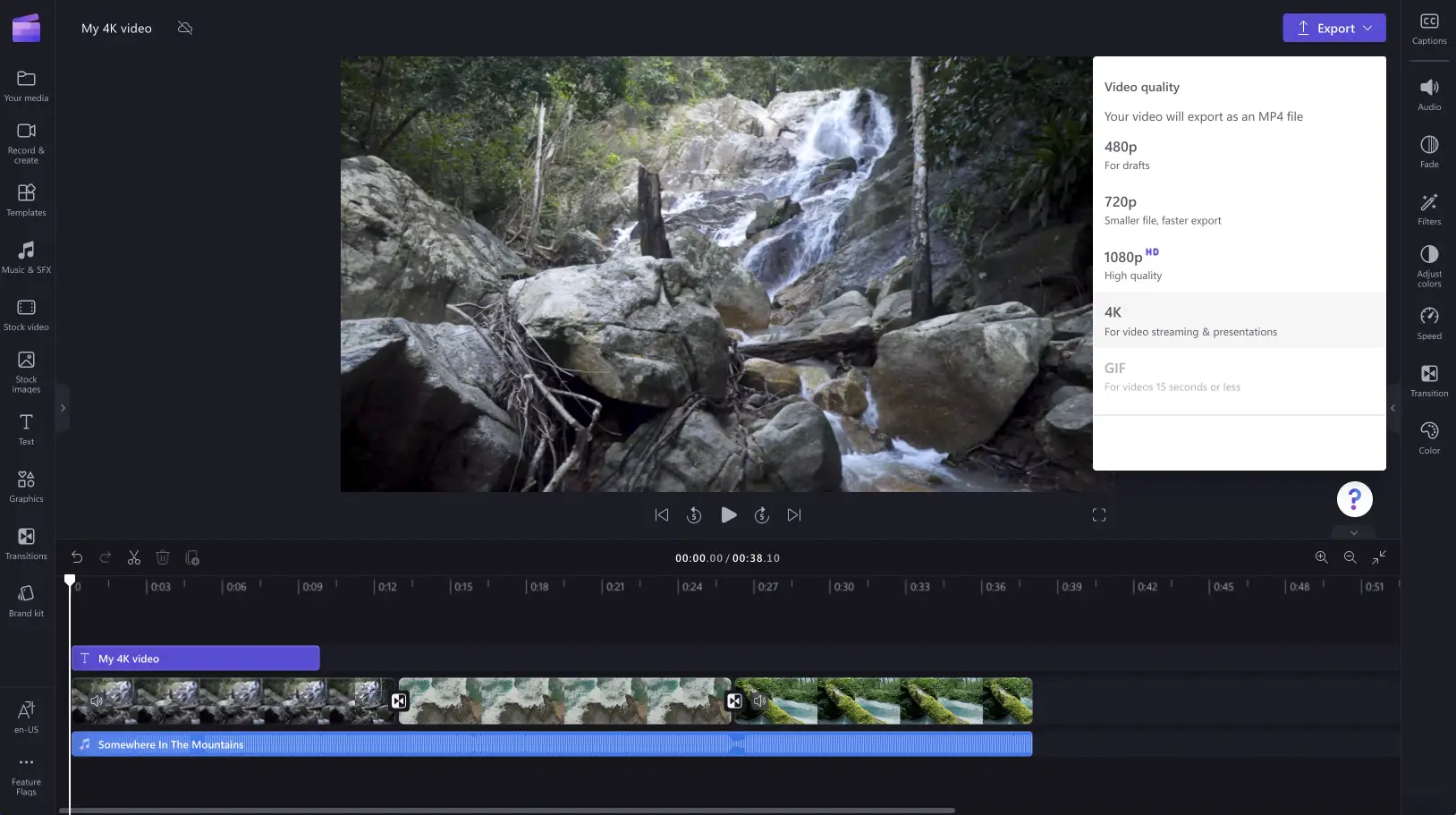Makluman! Tangkapan skrin dalam artikel ini adalah daripada Clipchamp untuk akaun peribadi. Prinsip yang sama digunakan untuk Clipchamp untuk akaun kerja dan sekolah.
Pada halaman ini
Ingin memuat naik, mengedit dan menyimpan video 4K dengan mudah tanpa perlu memuat turun atau perisian licik?Dengan resolusi video 4K Clipchamp, pelanggan Clipchamp Premium boleh mencipta video berkualiti profesional dengan mudah dan mengeksport dalam definisi tinggi yang sangat jelas (resolusi 3840p dan 70mbp/s).
Terokai cara mengeksport video dalam 4K dengan editor video Clipchamp.
Cara menyimpan dalam resolusi video 4K
Langkah 1.Muat naik video 4K anda
Untuk mengimport media 4K anda, klik butang import media pada bar alat.Di sini, anda boleh memuat naik video 4K anda daripada fail anda, telefon atau menggunakan salah satu penyepaduan kami seperti OneDrive dan Google Drive.
Video 4K anda yang telah dimuat naik akan terpapar dalam tab media anda pada bar alat.Seret dan lepaskan video anda ke garis masa untuk mula mengedit.
Langkah 2.Edit video anda
Jadikan video anda lebih mudah dicapai dengan tajuk
Untuk menambahkan teks, klik pada tab teks pada bar alat, kemudian semak lalu pelbagai pilihan tajuk kami.Seret dan lepaskan tajuk ke garis masa di atas klip video anda.Anda boleh memperibadikan perkara yang dikatakan oleh teks dengan mengklik pada tab teks pada panel sifat, kemudian menambahkan teks anda.Anda juga boleh menukar warna, kedudukan, menambahkan kesan pudar dan penapis serta melaraskan warna menggunakan tab pada panel sifat.
Tambahkan transisi antara klip video
Untuk menambah transisi antara klip video anda pada garis masa, klik pada tab transisi pada bar alat.Seret dan lepaskan transisi ke garis masa antara dua klip.Transisi ini akan terletak tetap pada tempatnya secara automatik.
Tingkatkan video anda dengan audio stok
Bawa video 4K anda ke tahap yang lebih tinggi dengan bantuan pelbagai pilihan audio stok tanpa royalti kami.Hanya klik pada tab muzik dan SFX pada bar alat, kemudian seret dan lepaskan fail audio ke garis masa di bawah klip video anda.
Langkah 3.Simpan video anda dalam resolusi video 4K
Klik butang eksport di penjuru kanan sebelah atas editor.Untuk menyimpan video anda dalam 4K, klik pada pilihan resolusi video 4K.
Soalan lazim
Berapa besarkah fail video 4K?
Eksport video 4K adalah 4x lebih besar daripada eksport video 1080p. Ini adalah kira-kira 800MB untuk video 1 minit.
Berapa lamakah masa yang diambil untuk mengeksport video saya dalam resolusi 4K?
Video 4K akan mengambil masa yang lebih lama untuk dieksport berbanding 480p, 720p dan 1080p. Video 4K adalah lebih kurang 2.5x tempoh video, manakala 1080p ialah 0.8x tempoh video.
Bolehkah pengguna Clipchamp percuma mengeksport video dalam resolusi 4K?
Pengeksportan resolusi video 4K yang sangat jelas hanya tersedia untuk pengguna Pelan Clipchamp Premium berbayar tetapi pengguna Clipchamp percuma boleh mengeksport video dalam resolusi video HD 1080p jika mereka tidak menggunakan video atau aset stok premium.
Setelah anda mengetahui kesemuanya tentang cara menyimpan video 4K, tiba masanya untuk mula mengedit video berkualiti tinggi anda yang seterusnya dengan Clipchamp.Mencari lebih banyak ciri baharu yang unik?Terokai pelekat boleh dicapai Bahasa Isyarat Amerika (ASL).